- Коротко что будет рассматриваться в видео
- Настройка мерчант центра
- Создание кабинета Мерчант центр
- Что дозаполнить в Merchant Center Next?
- Указание бизнес-адреса
- Указание номера телефона
- Подтверждение прав на сайт
- Подтверждение прав на сайт через Google Tag Manager
- Указание бизнес-адреса
- Указание информации о доставке
- Указание политики возвращения
- Добавление товаров в Мерчант Центр
- Подключение дополнительных возможностей и указание дополнительной информации
- Контроль процесса отображения товаров
- Выводы
Всем привет! Меня зовут Яна и я Google-логист. Я занимаюсь доставкой целевой аудитории бизнеса с необходимыми параметрами. И я помогаю масштабировать онлайн-продажи бизнеса в разных странах мира.
Коротко что будет рассматриваться в видео
В сегодняшнем видео буду показывать пошагово от начала до конца, что нужно сделать для того, чтобы настроить торговые рекламные кампании или Performance Max на такой платформе, как OpenCart.
OpenCart — достаточно популярная платформа для запуска, как Гугл шопинга, так и для SEO продвижения. То есть, она действительно прокачана в этом плане и она достаточно удобна для долговременных каких-то проектов и тестов. Итак, что нам нужно сделать для того, чтобы настроить этот Google shopping на OpenCart-е? Для этого нам нужно настроить несколько важных сервисов в самом Гугле, потому что все-таки он не настолько универсален. Что для этого нужно? Настроить Merchant Center — это отдельный сервис, куда мы будем загружать информацию о наших товарах, где Google будет их отдельно проверять на соответствие его политике — сервисным и другим каким-то историям.
Сколько звонков и продаж я получу заказав у Вас контекстную рекламу?
Мне нужно посчитать конверсию моего сайта Описать
задачу
в заявке
Рассчитать потенциальную прибыль от рекламы Калькулятор
контекстной рекламы Гугл
Следующее, нам нужно настроить цели — это то, по чему будут наши интеллектуальные стратегии в Google шопинге или Performance Max-i оптимизироваться. Как минимум, вы будете видеть результативность вашей рекламы. И следующее — это настроить сервис Google Ads-а, рекламного кабинета, откуда мы будем и запускать эти рекламные кампании.
Настройка мерчант центра
Начнем мы, пожалуй, с самого длинного этапа. В большинстве случаев для кого-то он может быть самым сложным — это настройка Мерчант центра. Почему это самый долгий этап или самый сложный? Потому что, во-первых, вам нужно сделать этот Мерчант центр, заполнить туда всю информацию о вашем бизнесе и плюс залить информацию о ваших товарах и дождаться минимум 72 часа на то, чтобы Google проверил все ваши товары или ваш магазин на соответствие его правилам. У некоторых рекламодателей могут возникать проблемы с модерацией Мерчант центра. Действительно, Google в 2024-2025 году будет довольно придирчиво относиться к большинству магазинов. Он свои правила по проверке магазинов только с каждым годом усложняет и доводит, иногда, их до абсурда. Но сегодня не об этом. Поэтому, если вдруг вы попали на какой-то бан Мерчант центра, есть какие-то складощи с прохождением модерации, пишите мне. Я оставлю свои контакты либо в комментарии первом, либо в описании к видео. Мы с вами отдельно можем это решить вопрос, чтобы не растягивать это видео надолго.
Создание кабинета Мерчант центр
Что нужно для того, чтобы загрузить товары в Мерчант центр? Первое, создать кабинет этого Мерчант центра. Что для этого нужно? Нужно в первую очередь залогиниться в каком-то профиле Gmail. Важно, я бы вам рекомендовала создавать какие-то или брать тот Gmail, под которым вы сможете заходить во все ваши сервисы Google Ads, аналитики и Мерчант центр. Какой для вас комфортный, удобный или можете создать новый. На этом этапе я не буду останавливаться. У меня есть уже созданный профиль Gmail.
Далее переходим по ссылке merchants.google.com. Она может у вас иметь совершенно другой вид. Ничего страшного. У меня просто выбивает вот такую страницу с ошибкой, потому что у меня уже есть куча Мерчант центров. Я буду сейчас создавать новый аккаунт Мерчант центра. Несложно здесь делать.
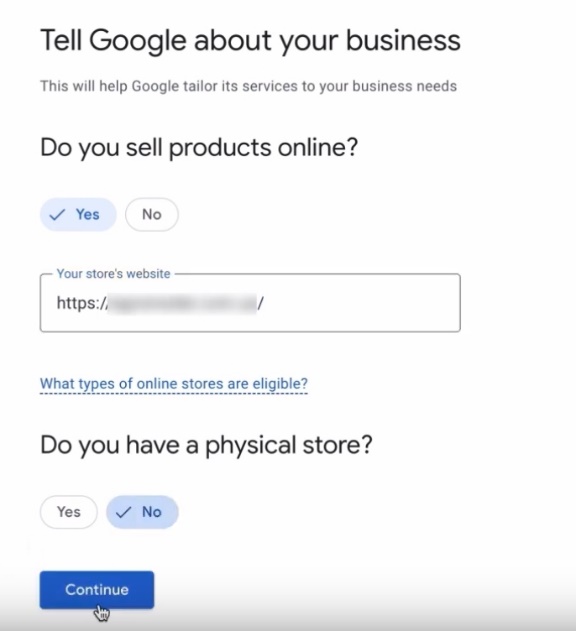
Если нас спрашивают, продаем ли мы онлайн — «да». Имеем ли мы — нам нужно ввести сюда наш, непосредственно, сайт. Далее, имеем ли мы физический магазин? Да/нет, у меня его нет. Я выбираю «дальше» продолжить. Далее, нам говорит, что мы можем, правила.
Мы продолжаем, «continue» и дальше заполняем базовую информацию. Первое — это обязательно имя вашего магазина. Его желательно сделать таким, чтобы его очень легко было таким же продублированным найти на вашем сайте. То есть, если ваш логотип или название бренда как-то отличается, можете вписать доменное имя, как в данном случае сделала, и ничего критичного не будет.
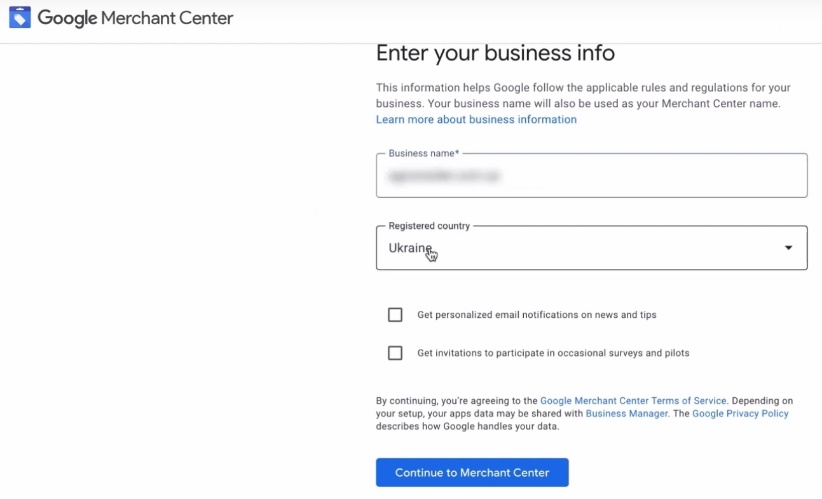
Далее. Выбираете страну, в которой вы будете запускаться. У меня автоматически подтянулась Украина. Вы выбираете из тех списков, которые вам нужно. Единственный такой нюанс, который я хочу отметить, лучше этот Мерчант центр для вашего магазина создавать в той стране, в которой вы хотите запускаться, чтобы все IP-шники, все адреса и прочее, все данные о вашем компьютере, по локации совпадали с той страной, в которой вы будете продавать. Такой своеобразный лайфхак в легкости прохождения модерации. Да, я хочу и е-мейлы получать, invitations. Здесь хуже вам точно ничего не будет, конфиденциального в данном формате. Лучше согласитесь, вам что-то интересное будет отправлено.
Что дозаполнить в Merchant Center Next?
Итак, у меня сейчас создался профиль Google Merchant Center Next. Что мне нужно сделать? Очень удобно в этом Merchant Center Next, что нам сразу показывает, что нам нужно сюда заполнить. Поэтому, мы поочередно по этим всем пунктам будем проходиться. Единственное отличие у меня заключается в том, что если вдруг вы будете запускать рекламу на Соединенные Штаты Америки, вам добавится еще один пункт о налогах. Позже могу показать, где эти налоги можно будет найти или просто включить в этом функционале.
Указание бизнес-адреса
Нам надо добавить бизнес-адрес. Здесь ничего сложного у вас не будет. Вам нужно заполнить весь адрес с ZIP-кодом, в котором вы находитесь. Почему это супер важно заполнить эти все данные? Потому что это все должно сходиться с теми данными, которые есть у вас на сайте. У вас есть раздел контакты и желательно, чтобы это все совпадало с тем, что у вас заведено на сайте. Потому что система будет это проверять и ручной модератор также будет это проверять. Ничего сложного, вы здесь с этим справитесь.

Указание номера телефона
Номер телефона проверить также не супер сложно. Вам нужно выбрать свой код страны, ввести номер телефона и подтвердить. Вам предложат либо СМСку, либо звонок, в котором продиктуют код, который вы просто подтвердите.
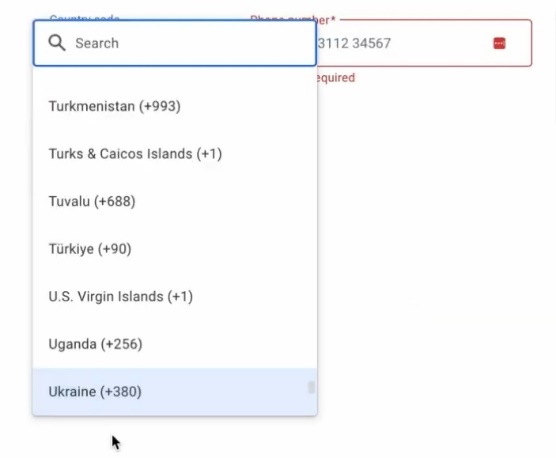
Подтверждение прав на сайт
Далее. Функционал касается больше подтверждения того, что этот Merchant Center принадлежит определенному сайту. На что это влияет? Важно, чтобы был только один активный Merchant Center. Активный, то есть которым вы будете пользоваться, который будет одобрен. И мы говорим Гуглу, что этот Мерчант центр наш, и он принадлежит нашему сайту из-за того, что мы будем его определенным образом подтверждать. Как происходит это подтверждение? Подтверждение происходит несколькими путями.
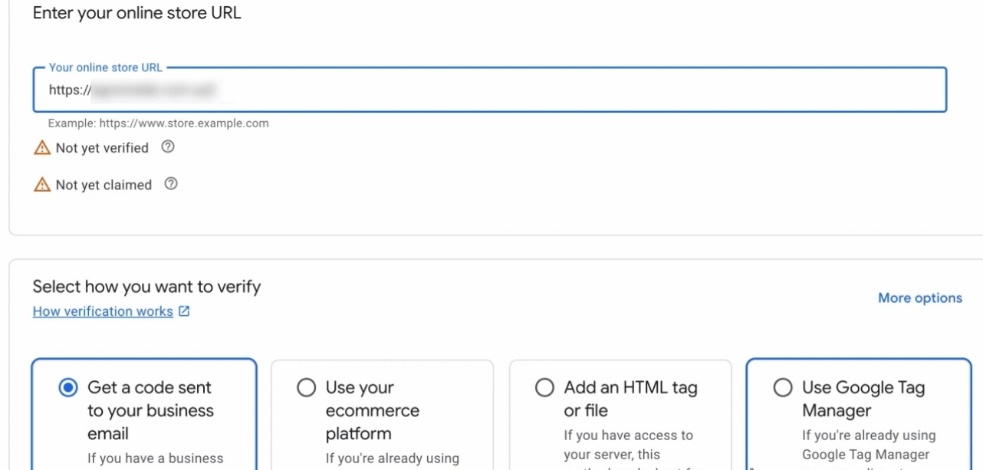
Вот смотрите, нам здесь предлагает что? Мы можем использовать какую-то автоматическую интеграцию, но здесь OpenCart-а нет. Нам нужно либо добавить HTML-код, либо, например, загрузить какой-то HTML-файл на наш FTP для этой всей истории. Или можно использовать Google Tag Manager для того, чтобы подтвердить что этот Merchant Center принадлежит нам.
Каким образом мы будем с вами подтверждать права на сайт? Самое оптимальное для вас всех — это загрузить на ваш FTP файлик. Как он загружается? Вам нужно перейти по этой ссылке, вам сразу предложит скачать файлик. Этот файлик вам нужно скачать на FTP, где вам будет удобно. И после этого вам нужно просто перейти по этой ссылке.
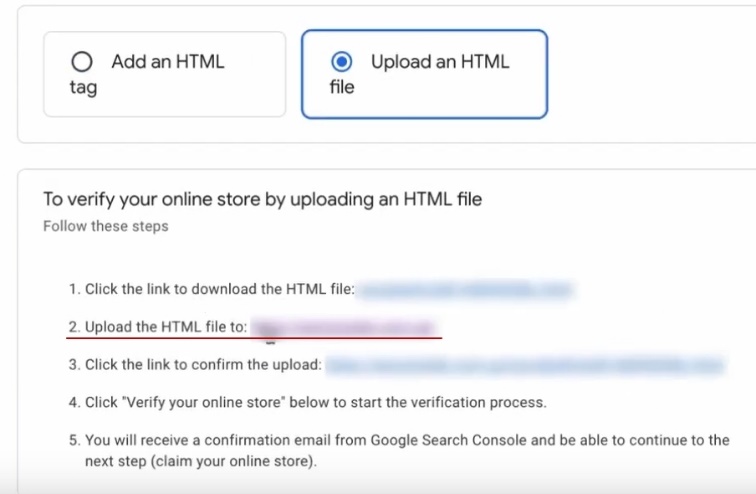
Подтверждение прав на сайт через Google Tag Manager
Можно использовать еще формат Google Таг менеджера для подтверждения. Единственное, что у нас его сейчас нет в данном формате, поэтому нужно немного с ним будет сейчас поиграть, если у вас есть желание. Я сейчас покажу видео, как может происходить подтверждение через Google Таг менеджер для того, чтобы вы понимали формат подачи. Захожу в Google Таг менеджер. Обязательно буду сейчас логиниться в мою новую почту. Сейчас буду создавать новый аккаунт Google Таг менеджера. Это не очень сложно. Сервис этот также мы будем с вами использовать для того, чтобы донастроить цели те же самые на OpenCart-е. Страну выбираете та, которая вам подходит.
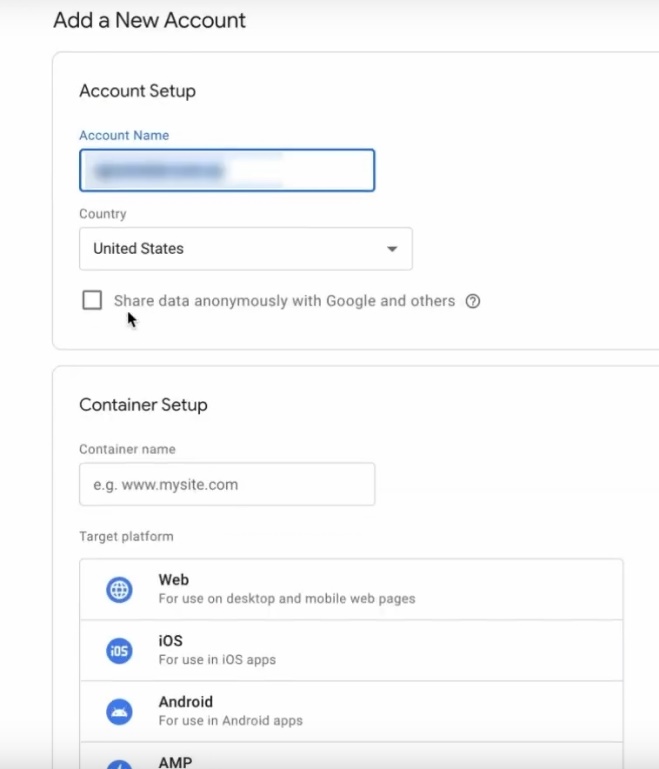
Например, я уже начала Украину создавать, но не принципиальная разница. Здесь вообще нет корреляции если выберете Штаты или какую-то другую страну. Вообще не играет роли. Так, вот у нас есть под этим е-мейлом созданный Google Таг менеджер.
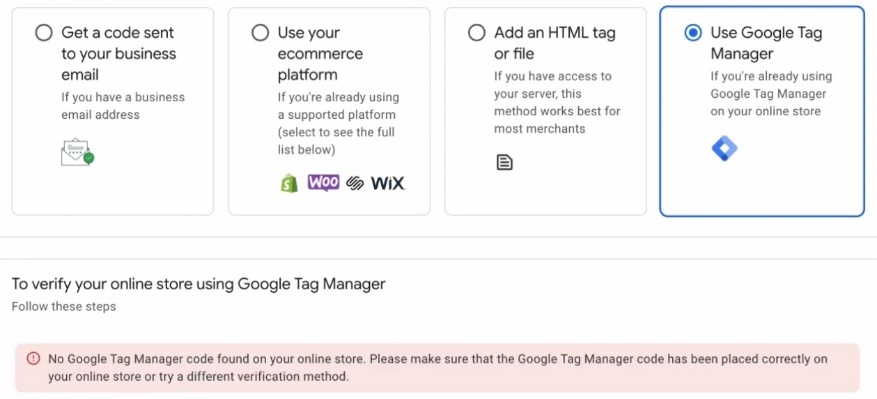
Потенциально мы сейчас можем нажать проверить наш сайт и оно нам отдает, что видите Таг менеджер не присутствует на нашем сайте. То есть, нам надо поставить этот GTM на сайт.
Как это будем делать? Даже установка всех остальных целей будет происходить следующим образом, через такой вот модуль. Я оставлю на него ссылку и добавлю промокод на скидку на него, на покупку. Очень классный модуль. Решает очень много вопросов на OpenCart-е с точки зрения коммуникации с гугловскими сервисами. Называется он примерно вот так.
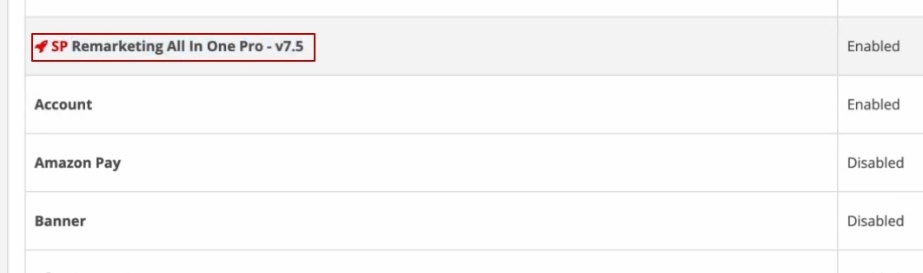
Нажимаю «Корректировать». И далее, что нам нужно будет сделать? Переходим в блок, который называется «Скрипты».
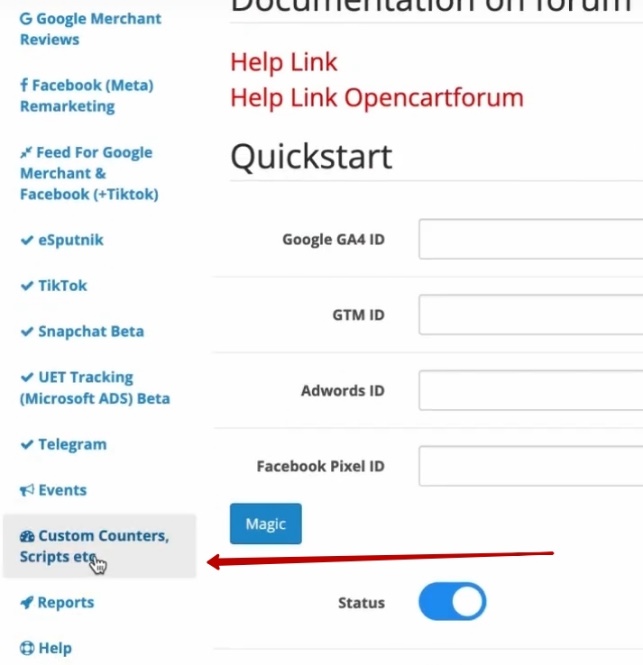
Вот этот. Нам нужно будет поставить этот Google Tag Manager. Нажимаем на вот этот вот блок. Копируем сначала первый скрипт.
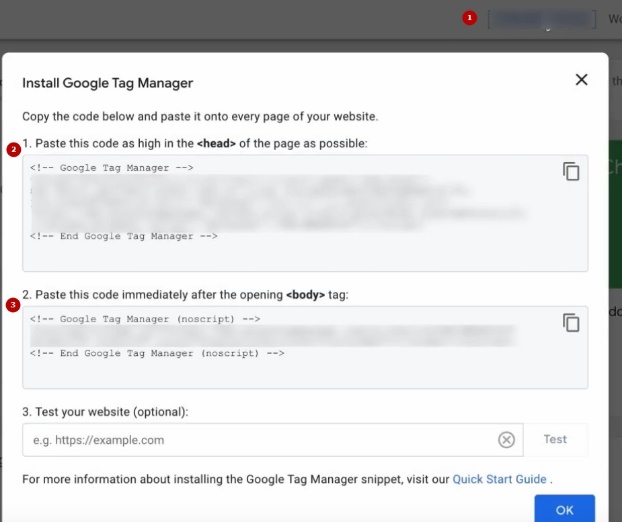
Здесь идем сюда. Находим блок тега head. Вставляем. И еще нам надо блок body обязательно. Вот он второй код. Нажимаю «копировать». Вставляем. Обязательно сохраняем эту всю историю.
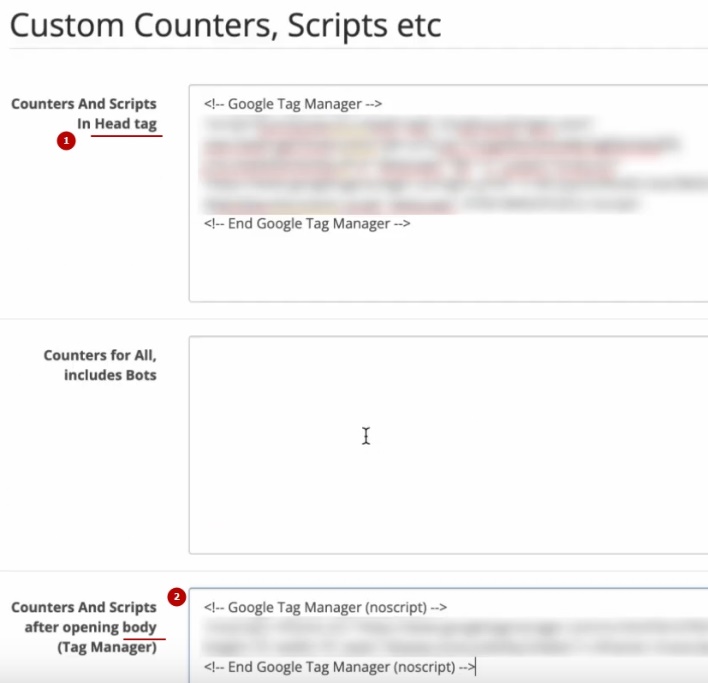
Можно еще перепроверить еще раз, действительно ли у вас он появился на сайте этот Google Tag Manager. Проверяется он следующим образом. Вы в Google Tag Manager нажимаете preview. У вас открывается вот такое вот окно.
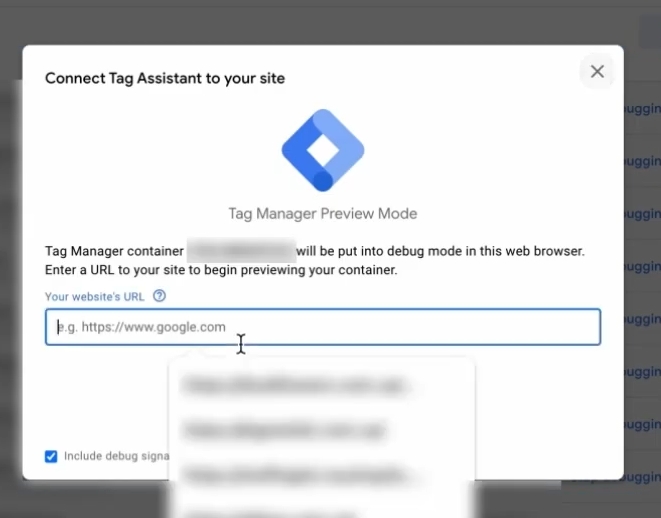
Вы сюда вставляете ваш домен, нажимаете следующую кнопку и дальше мы видим вот такое вот окошечко. Здесь должна быть надпись «Debug information for this page is viewable», то есть просматривается. Это значит, что GTM у нас опубликован на сайте.
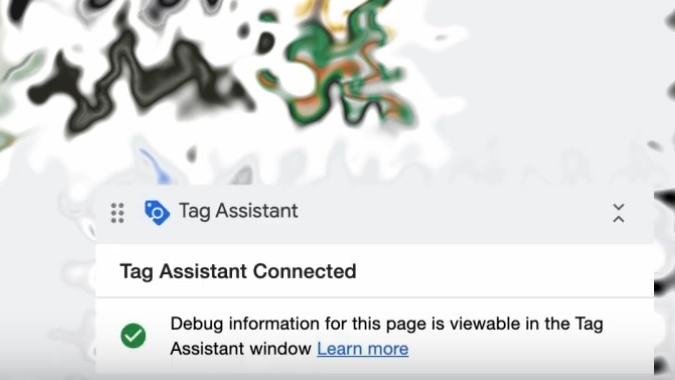
Что мы дальше делаем? Возвращаемся в наш Merchant Center, нажимаем «проверить». Далее все, что нам осталось, это либо еще раз нажать «Claimed», вот эту. Видите, у нас сразу галочки появились «verified». Нажимаем «Continue».
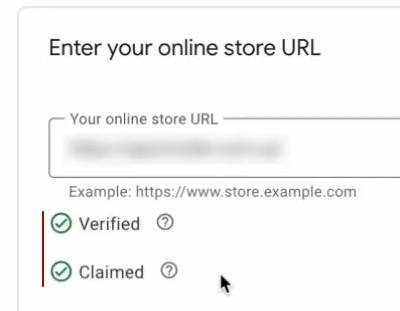
В данном случае у меня онлайн магазин подтвержден, Google уже видит, что этому Мерчант Центру принадлежит определенный сайт и нет других каких-то активных Мерчант Центров. Это для Гугла довольно принципиально, важно.
Указание бизнес-адреса
Далее, что мы делаем? Мы вводим наш бизнес-адрес. Для этого я перехожу на наш сайт, смотрю этот адрес, ввожу его сюда.
Сколько звонков и продаж я получу заказав у Вас контекстную рекламу?
Мне нужно посчитать конверсию моего сайта Описать
задачу
в заявке
Рассчитать потенциальную прибыль от рекламы Калькулятор
контекстной рекламы Гугл
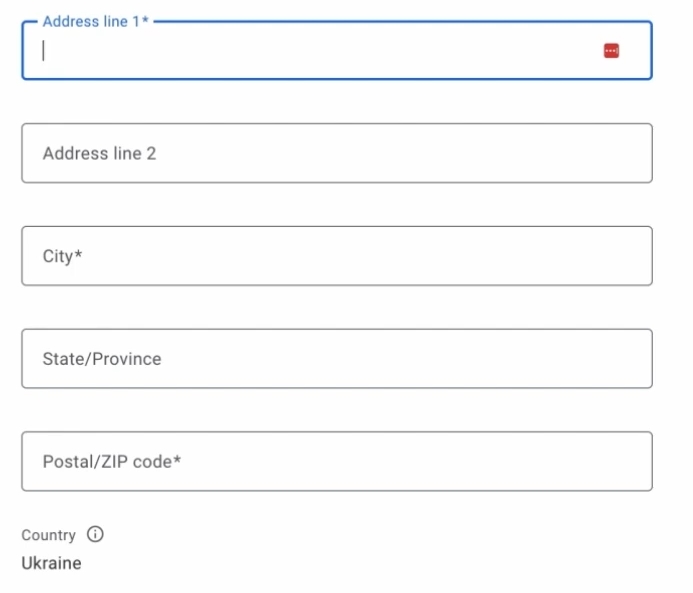
Указание информации о доставке
Далее нам нужно добавить информацию о доставке наших товаров. В данном случае для OpenCart-а для нас будет самый приемлемый вариант — это задать какую-то стандартную стоимость для всех товаров. Если вы пользуетесь прямой интеграцией с какими-то сервисами, то возможно лучше через них это сделать. Но в данном случае мы зададим одну универсальную стоимость доставки на всю эту страну. Это не будет проблемой. Выбираем «Все продукты».
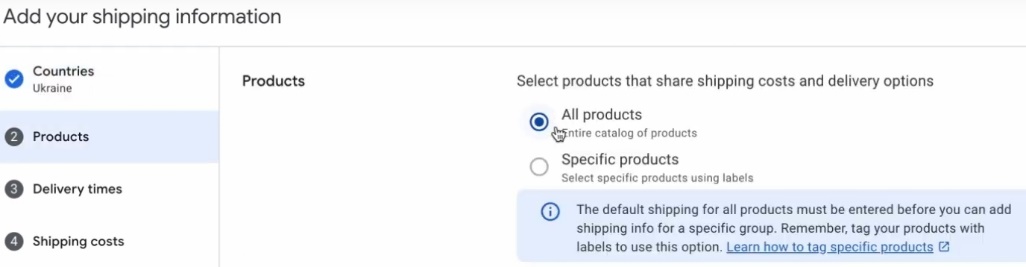
Выбираем время обработки заказа. В нашем случае это до 8 вечера. Обязательно правильное время выбирайте, часовой пояс. Обязательно правильно указывайте время обработки заказа. Это время, за которое вы обрабатываете этот заказ. В данном случае это заказ 0-1. Далее доставка, у нас идет где-то примерно до трех дней. Поблагодарить Новую почту нашу, что она это все правильно делает.
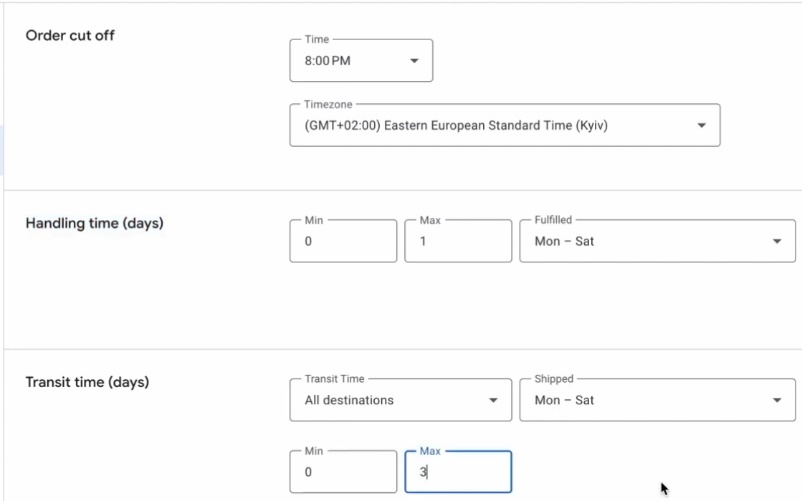
И таким образом нам нужно еще правильно указать стоимость этой доставки. Если она здесь указана на сайте, было бы очень хорошо. Оплачивается… Способы оплаты. Видите, у нас тут ничего не дозаведено. Да, оплачивается, Новой почтой, ежедневно. Мы сейчас заведем какую-то базовую стоимость доставки. Желательно, чтобы она была адекватной. Мы выберем «Flat rate», зададим 80 гривен Flat rate. «Save». Так, доставка у нас заведена. Следующее.
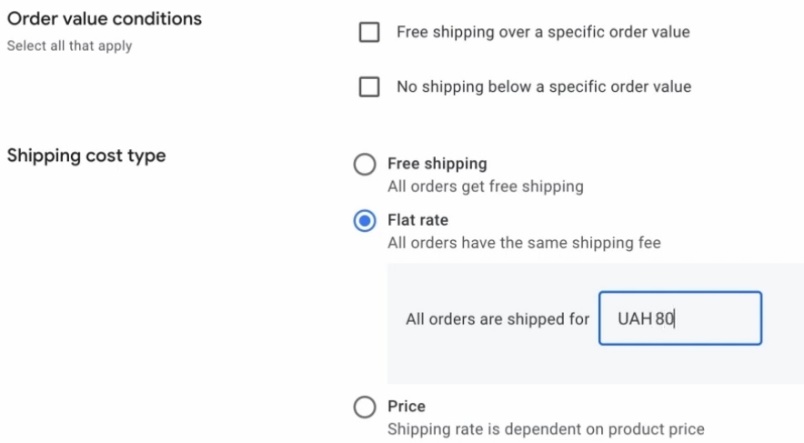
Указание политики возвращения
Нам надо задать нашу политику возврата. Для этого мы нажимаем «Добавить», но политику возврата не супер обязательно задавать. Да, условия использования. У нас здесь политики возврата нет на этот сайт. Желательно было бы добавить, поэтому я это кенселю пока что.
Добавление товаров в Мерчант Центр
Далее нам осталось что сделать? Добавить наши товары для того, чтобы началась первоначальная проверка нашего магазина. Без этого двигаться дальше мы с вами не сможем. Ни запускать не Google shopping, ничего сделать по факту мы не сможем. Что для этого нужно сделать? Возвращаемся в наш модуль. Вот этот, который был на OpenCart-е, находим такой вот блок, который называется Feed для Google Merchant.
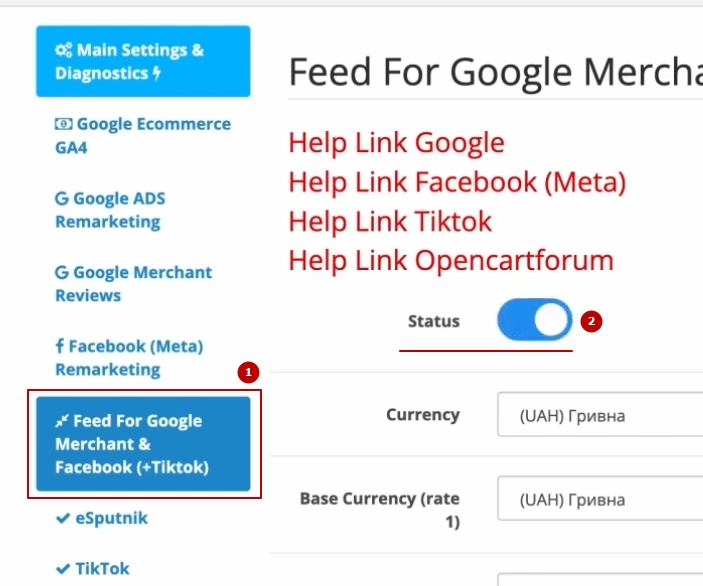
Здесь он для Фейсбука и даже ТикТока есть. Что нам нужно сделать? Правильно проставить для него настройки. То есть, первое статус «включено», мы включаем его. Обязательно правильно выбираем валюту, Product identifier идентификатор товара откуда взять, или из модельной, или из product id.
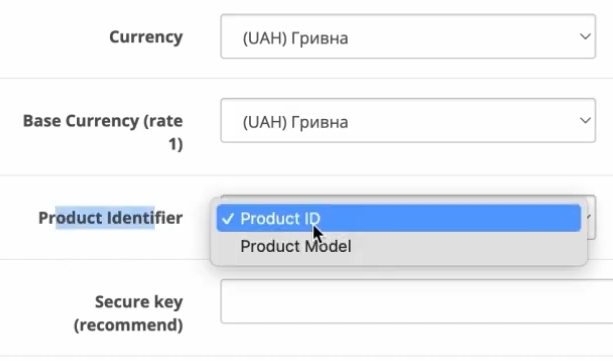
Далее можно задать даже ключ безопасности. У нас сразу есть ссылки, которые можно генерировать соответственно для этого Мерчант центра. Мы возьмем первую ссылку.
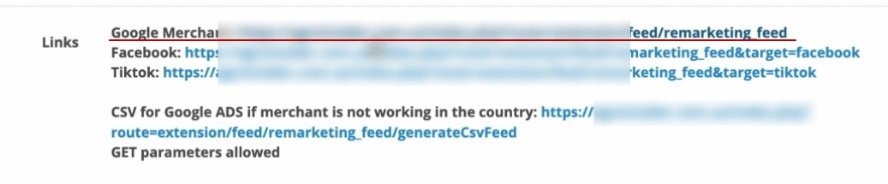
Далее нам можно заполнить эти блоки информации, если они у нас есть. Поскольку здесь у меня агропродукция, то мне здесь особо ни GTIN, ни MPN не нужно задавать. Продукт хайлайтов у меня нет.
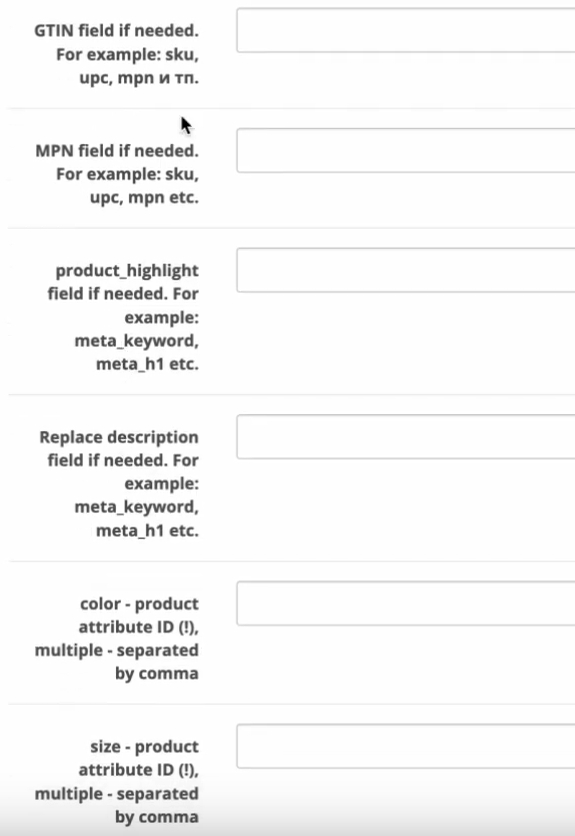
Здесь можно с этим всем поиграться и задать. Идеально, конечно, чтобы вы это все позадавали, но если у вас вдруг нет и вы хотите что-то по-другому сделать, можно это позже сделать. Дальше. Другое. Additional SQL нам не нужен. Минимальная, максимальная цена нам не нужна. Статус, который мы здесь берем, статус «Out of Stock (force)». Не надо нам добавлять эти все товары? Здесь очень много разных таких вот нюансов, которые можете добавить в данном формате. Даже UTM метку можете поставить. В данном случае мне много из этого ничего не нужно. Я обязательно перехожу по этой ссылке. Перейдя вижу такие вот фид XML-ки. У меня не так на этом сайте много товаров, поэтому их здесь очень мало.
Следующее, что я делаю, беру эту ссылку. Здесь обязательно можно нажать «Сохранить» для того, чтобы наш фид был активирован. Переходим в Merchant Center. Переходим в блок «Добавить товары».
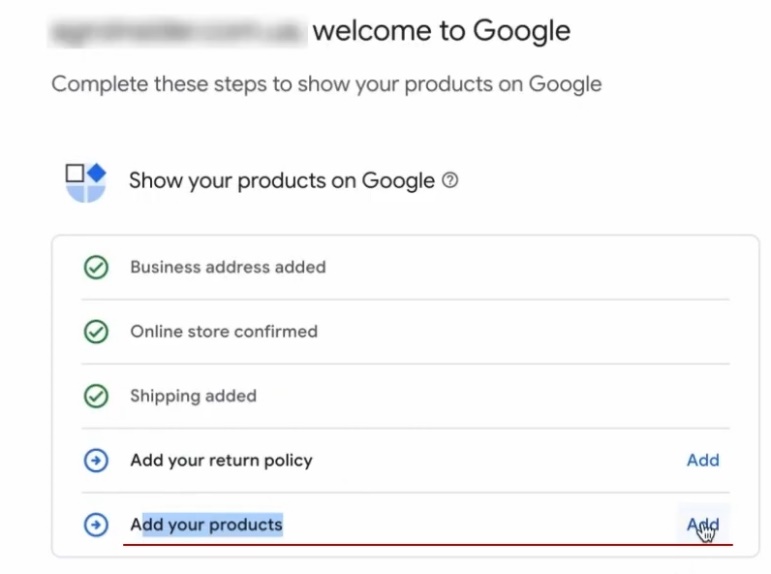
Выбираем «Добавить из файла». Вставляем ссылку на этот файл. Сначала я вам рекомендую поставить месячное обновление.
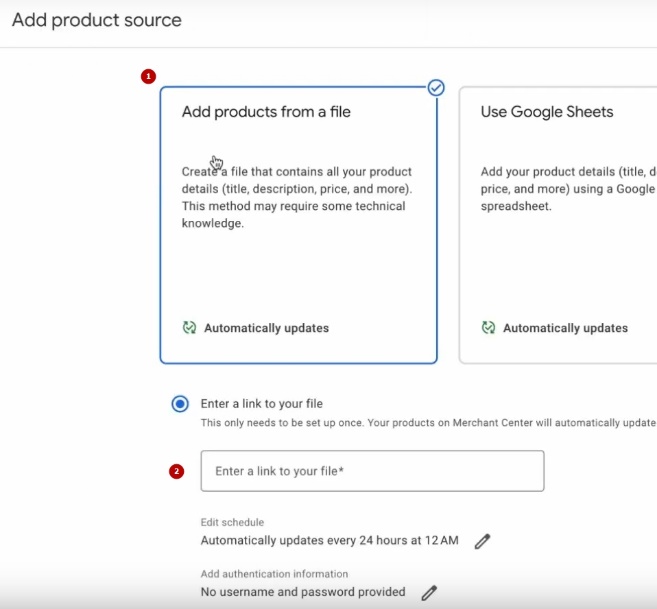
Сначала вы проходите проверку этой всей истории, ваша задача будет пройти проверку за 72 часа. Если все окей, тогда можете выставить себе график обновления, или там каждые 24 часа, или недельно, в зависимости от того, когда вы вносите изменения в свои товары.
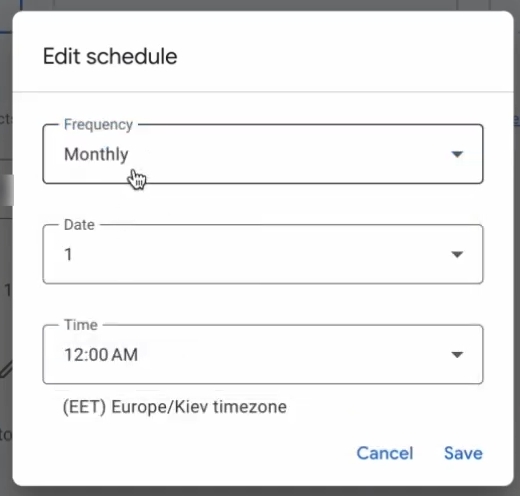
Сначала я предлагаю это сделать месячное для того, чтобы вы спокойно прошли проверку, чтобы там очень интенсивно не менялась информация о товарах. Это будет даже лучше. Сохраняем.
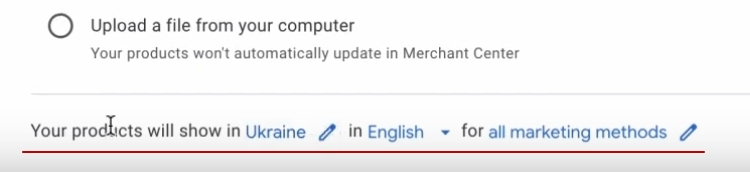
Дальше здесь этот очень скрытый блок. Выбираете страну, где вы продаете. Обязательно, правильно выбираете язык этого фида. У меня в данном случае — русский язык. Я выбираю русский. Видите, у меня пока что в маркетинговых методах еще Free listings.
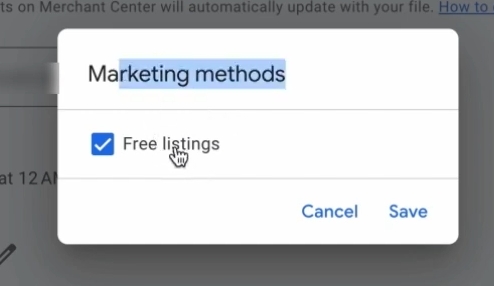
Это бесплатные объявления. Когда мы дойдем до создания рекламного кабинета, здесь автоматически добавится еще платная реклама. То есть мы добавляем, нажимаем «Продолжить» обязательно.
Подключение дополнительных возможностей и указание дополнительной информации
И уже сейчас нам предложит дозаполнить определенные детали. О, даже не предложило, автоматически создало. Все. Далее мы ждем, пока эта вся информация начнет загружаться в этот Мерчант центр. Она будет загружаться не очень долго. Этот Merchant Center Next немножко бывает иногда глючит. Через 15-30 минут у вас должна уже появиться информация о товарах в разделе «Продукты».
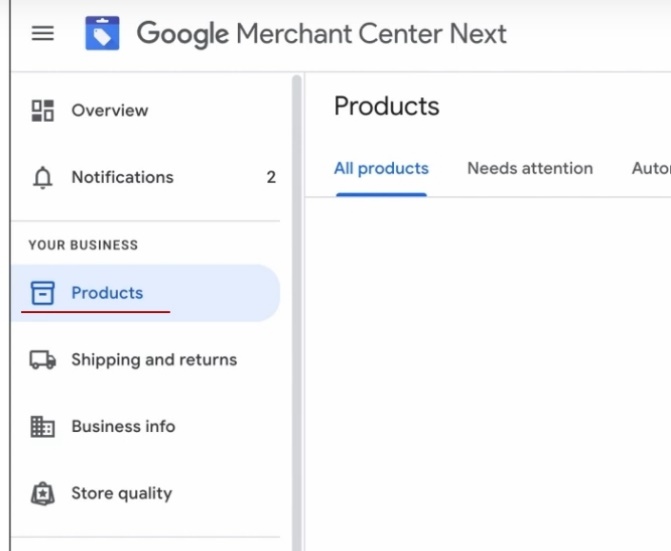
Далее нам обязательно было бы желательно важно сразу перейти в Add-ons и довключить еще несколько пунктов. Обязательно Advanced data source management.
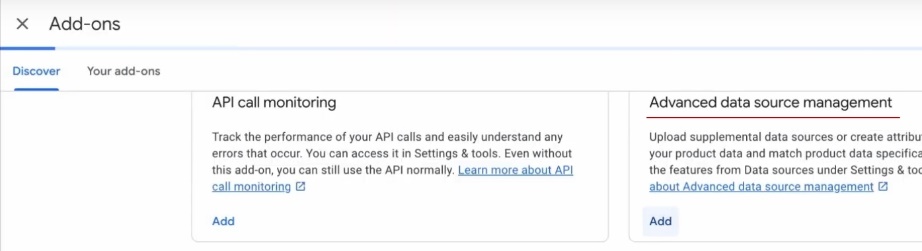
Обязательно сразу включайте динамический ремаркетинг. Обязательно сразу включаем его.
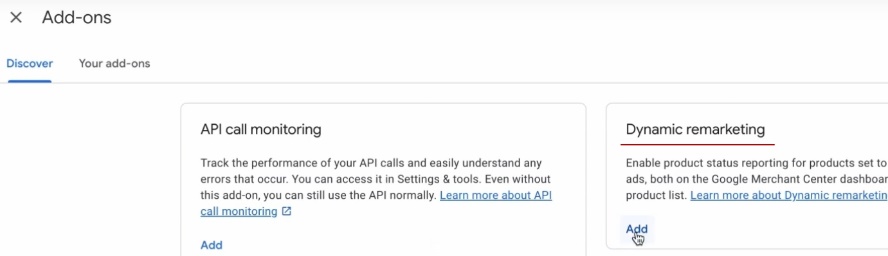
Следующее. Промо-акции. Google API. Да, здесь мы пока что завершили, этого пока что будет достаточно для того, чтобы мы что сделали? Заполнили базовую информацию о нашем магазине. Мы заполнили информацию о доставке. Вы можете, конечно, добавить еще политику возврата на модерацию. Она пока не влияет.
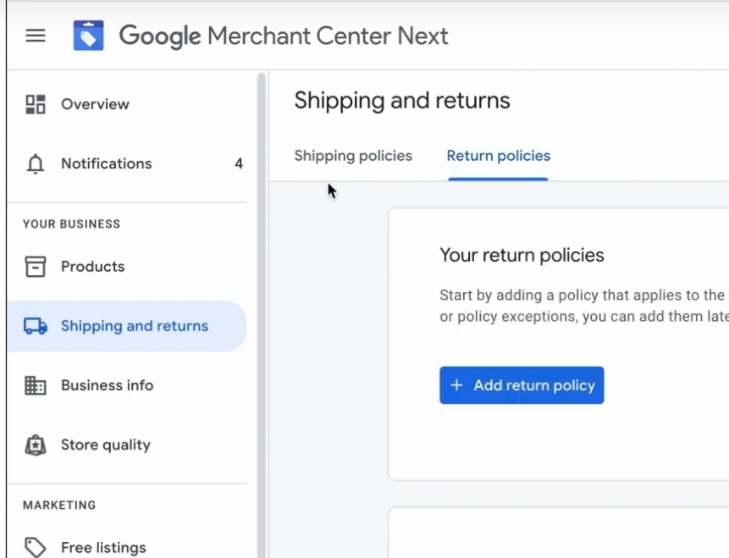
Можете заполнять, можете не заполнять. Если это для вашего Мерчант центра страны будет критично, Google вам предложит. По пока что не критично. Доставка у нас заполнена, бизнес-информация у нас пока что базово заполнена. Сайт у нас подтвержден и товары мы сейчас залили.
Контроль процесса отображения товаров
Видите, у меня уже появляется информация о товарах. Они сейчас в статусе «Under review», то есть они будут еще проверяться.
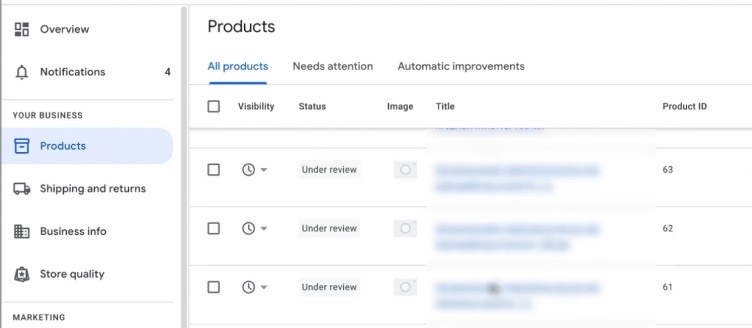
Если вдруг вы хотите видеть общую какую-то картинку по тому, что как там идет динамика подлива товаров или еще что-то типа такого, вы можете нажать вот это «View history». Здесь скоро появится такая вот красивая диаграмма. Я позже покажу, как только они загрузится, для того, чтобы вы видели сколько товаров прошло модерацию, не прошло модерацию, в общей карточки. По этой ссылке всегда мы можем найти какие-то глобальные проблемы нашего аккаунта Мерчант центр.
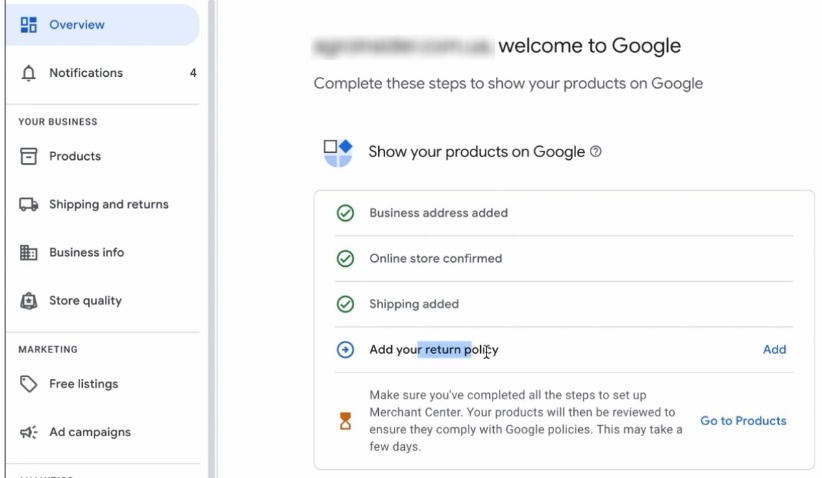
То есть, пока что с Мерчант центром мы завершили. Нам еще пока говорит, что добавьте политику возврата. Можете пока, как я сказала, добавлять, не добавлять. Нам критично именно пройти первоочередную проверку. Если вдруг у вас с ней возникают проблемы, пишите мне. Мы найдем вариант, как вам помочь с прохождением модерации, потому что это отдельная история. Если ваш магазин неправильно дооформлен или какие-то страницы отсутствуют, как в данном случае, — политика возврата на сайте клиента отсутствует, поэтому я здесь ничего не могу с этим сделать.
Выводы
Это базовое чего пока что достаточно чтобы мы создали Мерчант центр, заполнили настройки, залили информацию о товаре. Подтвердили, конечно, права на сайт и ждем сейчас апрува. Параллельно уже можно настраивать цели, настраивать рекламный кабинет, что мы будем рассматривать в следующих частях этого видео.


















